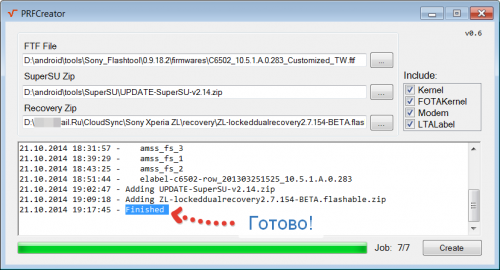Прошивки для андроид ftf
Возможности программы
Прошивка образов Android 1.6, 2.1, 2.3 , 4.0.3, 4.0.4(*.ftf)
Прошивка отдельных компонентов (система, ядро, радиомодуль) (*.ftf)
Установка Recovery, BusyBox
Очистка ROM’а от ненужного
Очистка Dalvik Cache
Установка JIT
Пакетная установка приложений
Изменение файлов в прошивке
Прошивка
Обязательно:
1) Телефон заряжен минимум на 50%
2) Вы делаете все на свой страх и риск
3) Флештул уже установлен на компьютере(если нет то установить)
4) Установлены прошивочные драйвера (Установить драйвера из папки /FlashTool/drivers)
Что делать:
1) Качаем нужную прошивку
2) При необходимости распаковываем архив. В итоге нужен FTF файл, его надо положить в /flashtool/firmwares или перетянуть в окно работающей программы
3) Запускаем Flashtool.exe
4) Жмем первую иконку (молнию)
5) Выбираем Flashmode
6) В левой части выбираем нашу прошивку. На этом этапе есть исключить прошивку определенных частей проши (просто ставим галки в правой части окна). Таким образом, можно сохранить свои данные (для этого убрать галку с Wipe user data. Жмем ОК.
7) Появляется запрос подключения телефона
Выключить телефон, зажать кнопку «Назад» и воткнуть кабель. Диод должен загореться зеленым.
8 ) Прошивка заливается
9) Ждем сообщения о успешной прошивке
10) Отключаем кабель, включаем телефон.
Ньюансы:
1) Если Вы прошили телефон, но у него камера ведет себя не адекватно (синий или красный оттенок) — значит, Вы взяли не ту прошивку. Выбирайте точно для своей модели (Neo / Neo V)
2) Если Вы прошили телефон, но у него не работает дисплей — значит, Вы прошили телефон прошивкой вообще другой модели (например от Arc). Прошивайте прошивкой для своего телефона
3) Используя расстановку галок в пункте 6, можно прошить родное ядро без прошивки остальных частей прошивки.
Установка отдельных компонентов (ROOT, Recovery, JIT и т.д.)
Открыть FlashTool
Включить отладку USB в телефоне
Подключить телефон к компьютеру с помощью USB кабеля (НЕ монтировать Съемный Диск)
Если на вашем телефоне нет ROOT, то получите его нажав на кнопку с замком (Root)
Если на вашем телефоне есть ROOT, то нажмите на кнопку с ключиком (Ask Root Perms)
Для установки Recovery нажать на кнопку с изображением «+» (Recovery Installer) и дождаться окончания установки
и т.д.
Источник
Прошивки для андроид ftf
Краткое описание:
Делает из оф. прошивок .ftf для Flashtool пакет прошивки с ROOT и Recovery для установки из Recovery
Описание:
Pre-Rooted Firmware Creator легко создает из официальных прошивок .ftf для Flashtool пакет прошивки включающий ROOT и Recovery для последующей установки из Recovery (CWM, TWRP, PhilZ Touch). Это позволяет получить рутованную официальную прошивку не используя экспплоиты. Не требует разблокировки bootloader.
Требования
Microsoft .NET 3.0 (в версиях младше WIN7 требуется отдельная установка)
Для создания пакета потребуется:
- скачать zip SuperSu для рекавери
- скачать recovery.zip для установки из рекавери, поддерживаемый вашим аппаратом, например, [NUT]’s dualrecovery (*.flashable.zip)
- скачать прошивку в формате .ftf для своего аппарата или сделать ее самостоятельно
В зависимости от мощности компьютера и размера .ftf длительность процесса может меняться, в среднем занимает около 7 минут.
Полученный пакет будет сохранен в папке, где находится утилита и иметь название flashable.zip.
Установить прошивку flashable.zip можно из меню рекавери обычным способом. Рекомендуется сделать все вайпы. Однако, для сохранения установленных приложений и данных можно попробовать не делать wipe data, что можно произвести позднее, если возникнут проблемы.
Примечания:
Замечено, что не всегда в прошивается dualrecovery и иногда нужно «пнуть» SuperSu.
Если галка kernel не отмечена, рекомендуется впоследствии прошить ядро флештулом.
Никто кроме Вас не несет ответственности за возможные циклические перезагрузки и прочие беды. Восстановить работоспособность устройства поможет полная перепрошивка флештулом.
PRFCreator_v0.9.zip





Сообщение отредактировал Alexand® — 11.06.18, 10:51
Источник
Как прошить sony xperia через Flashtool
Сегодня будем разбирать программу Sony FlashTool она нужно для прошивки смартфонов Sony Xperia. В статье затронем следующие вопросы: откуда скачать прошивку, как установить FlashTool с драйверами и как прошить смартфон. Также в конце рассмотрим ошибки, которые могут возникнуть при прошивке.
Возможности программы FlashTool не ограничиваются только прошивкой смартфонов Sony также можно получить рут, установить рековери, установить костюмное ядро и в целом можно модернизировать прошивку под себя.
Что нужно для прошивки смартфонов Sony Xperia
- Программа Flashtool п оследнюю версию которой можно скачать отсюда flashtool-0.9.26.0 ; более стабильная версия flashtool-0.9.18.6 ;
- Саму прошивку в формате TFT ищем для своего смартфона на сайте 4pda ;
- Перед началом установки рекомендуется отключить антивирусы и брандмауэры ;
- Батарея должна быть заряжена не менее чем на 50%, (производитель для прошивки компаньоном рекомендует 80%);
- Используем оригинальный USB кабель ;
- В компьютере используем порт USB 2.0 (он черного цвета).
Установка Flashtool и драйверов
1. Запустите скачанный установочный файл программы Flashtool и установите его.
2. Теперь надо установить драйвера которые распаковались при установке Flashtool и находятся по пути C:\Flashtool\drivers\ там будет файл Flashtool-drivers.exe перед его запуском кликаем по нему правой кнопкой мыши переходим в свойства далее совместимость и устанавливаем галочку напротив: «Запустить программу в режиме совместимости» и из списка выбираем «Windows Vista» дальше снизу ставим галочку напротив «Выполнять эту программу от имени администратора». Затем нажимаем применить
3. Запускаем Flashtool-drivers.exe. нажимаем Next и в открывшемся окне устанавливаем галочки напротив Flashmode Drivers и Fastboot Drivers, затем ставим галочки напротив драйверов для вашей модели смартфона (например для Sony Xperia Z1 это будут: Common drivers Rhine board, Xperia Z1 driver, Xperia Z1 L39h driver, Xperia Z1 f SO-02F driver), читая описание справа, после чего нажмите Install далее начнется процесс установки.
4. В случае возникновения ошибки с файлом Dpinst64.exe и появления окна с надписью: «Не удалось проверить издателя этих драйверов», выберите Всё равно установить этот драйвер.
5. Если вашего смартфона нет в списке, и вы не знаете какой драйвер выбрать? Выбирайте все. Нужные драйвера установятся в систему и подходящий драйвер подберется при подключении смартфона.
Прошивка sony xperia через Flashtool
1. Поместите скаченный файл прошивки ( формат « ftf ») с сайта 4pda для вашего смартфона в C:/Пользователи/username/.flashtool/firmwares/ ( где username — имя пользователя)
2. Перейдите в C:\Flashtool\, затем, в соответствии со своей операционной системой запустите FlashTool, если система x86 и FlashTool64, если система x64
3. Нажмите на иконку, молнии в появившемся окне выберите «Flashmode» и нажмите Ok
4. Откроется окошко и в строке «Source folder» должен быть указан следующий путь C:\Users\username\.flashtool\firmwares (где username — имя пользователя), затем в поле «Firmware» выберите нужную прошивку. Далее если вы не хотите ничего удалять со смартфона, то никаких галочек не ставим и нажимаем кнопку «Flash». А если хотите полностью удалить всю информацию со смартфона, то ставим галочки в поле «Wipe» напротив: APPSLOG, CACHE, DATA, после чего нажмите «Flash».
5. Далее программа начнёт подготовку, что будет обозначено надписью «Preparing files for flashing»

- Отсоединить телефон от компьютера;
- Выключить питание телефона;
- Зажать кнопку назад если на вашей модели телефона нет такой кнопки, то Вам необходимо зажать кнопку уменьшения громкости звука;
- Не отпуская кнопки назад/уменьшения громкости звука подсоедините телефон через USB к компьютеру. После чего начнётся процесс прошивки после начала процесса прошивки, кнопку назад/уменьшения громкости звука можно отпустить.
6. После окончания прошивки в окне программы появится надпись «Flashing finished», после этого отсоедините телефон от компьютера
7. Включите смартфон и дождитесь загрузки ОС Android при первом запуске после прошивки это может занимать 2-4 минуты.
Если у вам Windows 8 и 10 а драйвера не встают
- Нужно отключить проверку цифровой подписи для этого зайдите в меню « Пуск » Параметры => Обновление и Безопасность => Восстановление => в пункте « Особые варианты загрузки » выберите « Перезагрузить сейчас » ;
- После перезагрузки перед вами откроется меню в котором нужно выбрать « Поиск и устранение неисправностей » ;
- На следующей странице выбираем «Дополнительные параметры» ;
- Далее идём в «Параметры загрузки» (Настройка параметров загрузки Windows) ;
- Просто жмём «Перезагрузить» и ждём, когда система загрузится до следующего шага ;
- После перезапуска мы окажемся на странице выбора параметра загрузки системы. То есть система загрузиться в том режиме, который мы выберем на данной странице. В нашем случае необходима загрузка в режиме «Отключить обязательную проверку подписи драйверов», поэтому жмём клавишу F7 ;
- После нажатия клавиши F7, система загрузится в режиме, который позволит установить любой драйвер без цифровой подписи ;
- Скачать более подробную инструкцию в картинках.
Ошибка вовремя прошивки Sony Xperia FlashTool
Ошибка: Error in processHeader : 1 : Неверная функция
Решение: Проверьте USB провод попробуйте флештул версии 0.9.18. (5)6 и используйте порт USB 2.0. Также переустановите драйвера
Ошибка: Error in processHeader : 2 : Не удается найти указанный файл
Решение : Проверяем правильно ли указан путь к папке с прошивкой. Нет ли в пути кириллицы
Ошибка: ERROR — Processing of loader.sin finished with errors
Решение : . Копируем прошивку куда-нибудь, меняем разрешение с .ftf на .zip и распаковываем.
В папке C:\Users\username \.flashTool\devices\E55XX заменяем файл loader.sin на распакованный из прошивки.
Ошибка: ERROR — invalid distance code
Решение : Проверьте контрольную сумму прошивки (md5sum) возможно в ней проблема.
Ошибка: ERROR — Failed to verify sin header
Решение : Дело было в бутлоадере. Не знаю как он разлочился не официально. Я вернул бутлоадер в исходную то есть залочил заного.
Ошибка: ERROR — SIN header verification failed
Решение : У вас МТ11, а шьете прошивку от LT25 (Прошивку ставить только от своей модели аппарата)
Ошибка: RR_SEVERITY=»MINOR»;ERR_CODE=»0017″;ERR_DYNAMIC=»80080053
Решение : Ошибка в файлах прошивки , появляется из-за сбоев при закачке файлов попробуйте скачать прошивку в другом месте.
Ошибка: ERROR — ERR_SEVERITY=»MINOR»;ERR_CODE=»0017″;ERR_DYNAMIC=»0x80080012″;
Решение : Попробуйте другую прошивку может она битая
Ошибка: ERROR — Final data verification failed
Решение : Нужно поставить галочку на «No final verification» при прошивке.
Ошибка: ERROR — Cannot sync devices : Connection reset
Решение : Отключите синхронизацию в настройках Device — Auto Sync — Off.
Ошибка: ERROR — Can’t read a byte value
Решение : Освоботите место на системном диске поменяйте используемый USB порт.
Ошибка: ERROR — Drivers need to be installed for connected device.
Решение : Требуется установить драйвера или если установленый то переустановите
Ошибка: ERROR — Error flashing. Aborted
Решение : В поле Exclude был неясный пункт UNKNOWN, который добавлял файл wfinfo.xml. Я его отключил и без него все успешно прошилось. После попробовал еще, оказалось, что драйвер fastboot криво встал, по этому и была ошибка
Ошибка: ERROR — Local file and remote file do not match
Решение : Ошибкой было в том, что перед релоком обновился на заводскую прошивку, после этого флештул lock-relock делает, а вот восстанавливать ТА из копии не может, т.к. отсутствует рут. Рутанул телефон и после этого смог номально флештулом восстановить ТА из копии.
Ошибка: java.lang.NumberFormatException: For input string
Решение : Проблему решил удалением папки .flashtool C:\Users\username\.flashtool
Ошибка: java.lang.NoClassDefFoundError: delight/rhinosandox/RhinoSandboxes
Решение : Если есть такая ошибка при запуске, то нужно отключить интернет и программа запустится.
Ошибка: INFO — Your phone bootloader cannot be officially unlocked
Решение : Скорее всего у вас не разблокируемый загрузчик (операторский телефон?). Как узнать заблокирован или разблокирован bootloader? .
- В приложении «Телефон» наберите *#*#7378423#*#*, Service info — Configuration
- Bootloader unlock allowed — Yes — Бутлоадер не разблокирован, можно разблокировать;
- Bootloader unlock allowed — No — Бутлоадер не разблокирован, нельзя разблокировать;
- Bootloader unlock — Yes — Бутлоадер разблокирован
Ошибка: INFO — FAILED (remote: Incorrect format for unlock data. Should be on the form «0x)
Решение : проблема была в драйвере, он распознавался как ADB driver, вместо Android Bootloader interface
Ошибка: INFO — Some files are missing from your boot delivery
Решение : во вкладке Max USB Buffer надо поставить 512К а не Device maxsize.
Ошибка: User Home Selector
Решение : просто очистите папку С:\Flashtool\firmwares если вам не нужны находящиеся там файлы.
Ошибка: Flashtool не видит файл прошивки (*.ftf)
Решение : В домашней папке flashtool открываем папку devices, находим папку с названием своей модели телефона, внутри файл
.properties, открываем, смотрим в ключе recognition правильное значение соответствующее модели телефона.
- Например для Sony Xperia S:
/.flashTool/devices/LT26/LT26.properties recognition=LT26i,LT26a,nozomi,LT26ii
Решение : Не подтягивалась базу устройств с GitHub скачиваем весь каталог по ссылке и кидаем в C:\Users\USERNAME\.flashTool\devices.
Источник